Penggunaan fungsi VLOOKUP memang sangat membantu dalam pencarian data otomatis di Excel, namun seringkali muncul berbagai error yang membingungkan. Error seperti #REF!, #VALUE!, dan #NAME? bisa menghambat pekerjaan dan menimbulkan kebingungan saat harus menemukan solusi yang tepat.
Memahami penyebab dan cara mengatasi error-error ini sangat penting agar proses analisis data tetap lancar dan hasilnya akurat. Dalam panduan ini, akan dijelaskan langkah-langkah praktis dan tips jitu untuk mengatasi berbagai error yang umum muncul saat menggunakan VLOOKUP.
Penyebab umum error #REF!, #VALUE!, dan #NAME? dalam VLOOKUP
Penggunaan fungsi VLOOKUP yang tepat sangat penting agar data yang kita cari dan tampilkan bisa akurat dan efisien. Namun, seringkali kita menemui pesan error seperti #REF!, #VALUE!, dan #NAME?, yang bikin bingung dan harus segera diatasi. Memahami penyebab utama dari error-error ini sangat membantu agar kita bisa memperbaiki formula dan menghindari masalah serupa di masa depan. Di sini, kita akan bahas secara santai tapi lengkap tentang apa yang menyebabkan error tersebut muncul dan bagaimana cara membacanya dengan benar.
Setiap error memiliki karakteristik dan penyebab khas yang bisa dikenali dari pesan yang muncul. Dengan mengetahui ciri-ciri dan skenario umum yang memicu error ini, kita jadi lebih cepat dan tepat dalam mencari solusi. Selain itu, memahami pesan error juga membantu kita mengidentifikasi bagian formula yang bermasalah, sehingga proses perbaikan pun jadi lebih efisien.
Penyebab umum error #REF! dalam VLOOKUP
Error #REF! biasanya muncul ketika referensi sel yang digunakan dalam rumus tidak lagi valid. Ini sering terjadi ketika kita menghapus kolom atau baris yang dirujuk oleh formula, atau ketika kita memindahkan data dan referensi otomatis tidak mengikuti perubahan tersebut. Dalam konteks VLOOKUP, #REF! umumnya menandakan bahwa kolom index yang dituju tidak ada lagi atau salah.
- Penghapusan kolom atau baris yang dirujuk, sehingga referensi akan menjadi tidak valid.
- Kesalahan dalam menentukan kolom index yang lebih besar dari jumlah kolom dalam array tabel.
- Penggunaan referensi sel yang tidak lengkap atau salah ketik saat menulis formula.
Contoh nyata, misalnya saat kamu menghapus kolom kedua dari range data, tapi formula VLOOKUP tetap mencari di kolom ke-2 yang kini tidak ada, maka muncul #REF!.
Penyebab umum error #VALUE! dalam VLOOKUP
Error #VALUE! sering muncul bila ada ketidaksesuaian tipe data antara nilai yang dicari dan data di tabel, atau ketika argumen formula tidak sesuai aturan. Kesalahan ini biasanya muncul saat menggunakan input yang tidak bisa diproses oleh fungsi sebagai angka, teks, atau format lain yang diharapkan.
- Nilai pencarian memiliki tipe data yang berbeda dari kolom data di tabel, misalnya angka dicari dengan teks.
- Argumen kolom index bukan angka, melainkan teks atau kosong.
- Range lookup diisi dengan nilai selain TRUE atau FALSE, sehingga menyebabkan error.
Skenario umum adalah saat kita menyalin data dari sumber lain dan formatnya berbeda, misalnya angka yang disimpan sebagai teks, sehingga VLOOKUP tidak bisa mengenali dan membandingkannya secara tepat.
Penyebab umum error #NAME? dalam VLOOKUP
Error #NAME? biasanya muncul ketika Excel tidak mengenali nama fungsi yang kita tulis, atau ada penulisan nama range, nama range yang belum dibuat, atau kesalahan pengetikan. Ini juga sering terjadi ketika kita salah menulis nama fungsi atau menggunakan nama yang tidak ada di workbook.
- Penulisan fungsi yang salah, misalnya “VLOKUP” bukan “VLOOKUP”.
- Penggunaan nama range yang belum dibuat atau salah ketik.
- Penggunaan tanda kutip yang tidak sesuai saat menulis string teks.
Contohnya, jika kita menulis formula =VLOKUP(A2,Data,2,FALSE), maka akan muncul error #NAME? karena fungsi yang benar adalah VLOOKUP, bukan VLOKUP.
Perbandingan antara error dan penyebab utamanya
| Jenis Error | Ciri-ciri Pesan Error | Penyebab Utama | Skenario Umum |
|---|---|---|---|
| #REF! | Pesan error muncul sebagai “#REF!”, biasanya disertai nomor kolom yang tidak valid | Referensi sel atau kolom yang digunakan sudah tidak valid karena dihapus atau salah referensi | Penghapusan kolom/data yang dirujuk, kolom index melebihi jumlah kolom data |
| #VALUE! | Pesan error muncul sebagai “#VALUE!”, sering disertai pesan tentang tipe data | Perbedaan tipe data antara nilai pencarian dan data tabel, argumen formula tidak sesuai | Nilai pencarian sebagai teks tapi data di kolom sebagai angka, kolom index bukan angka |
| #NAME? | Pesan error muncul sebagai “#NAME?”, biasanya diikuti nama fungsi yang tidak dikenal | Salah tulis nama fungsi, nama range tidak dikenali atau belum dibuat | Penulisan fungsi salah ketik, penggunaan nama range yang tidak ada |
Dengan memahami ciri-ciri dan penyebab utama dari masing-masing error, kita bisa lebih cepat dalam mencari solusi dan menyesuaikan formula agar bekerja sesuai harapan. Pastikan juga selalu memeriksa kembali penulisan fungsi, referensi, dan tipe data saat menghadapi error ini agar proses perbaikan berjalan lancar dan data tetap akurat.
Mengatasi error #VALUE! dengan pendekatan solusi yang efektif
Ketika bekerja dengan formula VLOOKUP, munculnya error #VALUE! bisa bikin frustrasi. Kesalahan ini biasanya terjadi karena adanya ketidaksesuaian tipe data atau format cell yang digunakan dalam proses pencarian. Memahami cara mendeteksi dan mengatasi error ini sangat penting agar proses pencarian data berjalan lancar dan hasilnya akurat.
Dalam pembahasan ini, kita akan membahas langkah-langkah efektif untuk mengidentifikasi penyebab error #VALUE! serta solusi praktis yang dapat diterapkan agar formula VLOOKUP dapat berjalan normal tanpa kendala.
Deteksi penyebab error #VALUE! dalam formula VLOOKUP
Langkah pertama dalam mengatasi error #VALUE! adalah melakukan pemeriksaan terhadap data yang digunakan dalam formula. Error ini biasanya muncul karena ada data yang tidak sesuai, seperti adanya teks di kolom yang seharusnya berisi angka, atau data yang berformat berbeda. Berikut adalah beberapa hal yang perlu diperiksa:
- Pastikan bahwa nilai pencarian (lookup value) dan kolom pengembalian data memiliki tipe data yang sesuai.
- Periksa apakah ada cell yang berisi teks di kolom yang seharusnya berisi angka, atau sebaliknya.
- Perhatikan adanya spasi tak terlihat, karakter non-cetak, atau format yang berbeda di cell yang digunakan dalam formula.
Untuk memastikan, lakukan pengecekan secara manual dan gunakan fungsi seperti ISTEXT() atau ISNUMBER() untuk mengidentifikasi tipe data setiap cell yang terlibat.
Contoh data yang menyebabkan error dan solusi yang harus diterapkan
| Data Penyebab Error | Solusi yang Diterapkan |
|---|---|
| Nilai lookup adalah teks sementara kolom pengembalian adalah angka | Ubah data di kolom pengembalian menjadi teks atau angka sesuai kebutuhan menggunakan fitur Text to Columns atau fungsi TEXT() dan VALUE() |
| Data mengandung spasi tak terlihat | Gunakan fungsi TRIM() untuk menghapus spasi berlebih |
| Format cell berbeda (misalnya, angka diformat sebagai teks) | Ubah format cell ke angka atau teks secara konsisten melalui menu Format Cells |
Memeriksa tipe data dan format cell yang mengikuti formula
Penting untuk memastikan bahwa tipe data dan format cell di seluruh rentang data sudah seragam. Jika tidak, formula VLOOKUP bisa gagal dan menghasilkan error #VALUE!. Berikut beberapa langkah yang harus dilakukan:
- Pilih cell atau rentang data yang digunakan dalam formula.
- Buka menu Format Cells (Klik kanan > Format Cells).
- Periksa tab Number dan pastikan tipe data sudah sesuai, misalnya Number, General, atau Text.
- Gunakan fungsi
ISTEXT()untuk mengidentifikasi data bertipe teks danISNUMBER()untuk angka. - Jika ditemukan inkonsistensi, ubah formatnya agar seragam, misalnya mengubah semua ke angka menggunakan fitur Text to Columns atau fungsi
VALUE().
Langkah-langkah mengubah format data agar sesuai
Setelah mengetahui adanya ketidaksesuaian tipe data, berikut adalah langkah praktis untuk mengubah format data agar formula VLOOKUP berjalan lancar:
- Pilih cell atau rentang data yang ingin diubah formatnya.
- Klik kanan dan pilih Format Cells.
- Pilih format yang sesuai, misalnya Number untuk angka atau Text untuk teks.
- Jika data berupa angka yang disimpan sebagai teks, gunakan fungsi
VALUE()untuk mengubahnya menjadi angka. Contohnya: - Untuk menghapus spasi tak terlihat yang menyebabkan ketidaksesuaian, gunakan fungsi
TRIM(). Contohnya: - Setelah melakukan perubahan, tekan Enter dan salin formula ke seluruh data agar konsisten.
- Periksa kembali hasil formula VLOOKUP dan pastikan error #VALUE! tidak muncul lagi.
=VALUE(A1)
=TRIM(A1)
Dengan mengikuti langkah-langkah ini, proses pencarian data menggunakan VLOOKUP bisa berjalan lebih lancar dan hasilnya menjadi lebih akurat tanpa terganggu oleh masalah tipe data atau format cell yang tidak konsisten.
Menangani error #NAME? dan cara menghindarinya
Kesalahan #NAME? sering muncul saat menggunakan fungsi di Excel atau Google Sheets yang disebabkan oleh penulisan yang kurang tepat atau referensi yang tidak dikenali. Error ini bisa membuat proses pengolahan data terganggu, sehingga penting untuk memahami penyebab umum dan cara mengatasinya agar pekerjaan di spreadsheet tetap berjalan lancar.
Dalam bagian ini, kita akan membahas secara lengkap mengenai penyebab munculnya error #NAME?, contoh formula dan data yang memunculkan error tersebut, serta langkah-langkah praktis untuk memeriksa dan memperbaiki penulisan nama dan fungsi agar error ini dapat dihindari dengan efektif.
Penyebab umum error #NAME? terkait penulisan fungsi atau nama range
Error #NAME? biasanya disebabkan oleh kesalahan penulisan fungsi, nama range yang tidak dikenal, atau penggunaan nama yang tidak sesuai dengan aturan penamaan di Excel. Beberapa penyebab umum meliputi:
- Salah ketik nama fungsi seperti menulis “VLOKUP” bukannya “VLOOKUP”.
- Penggunaan nama range yang tidak terdefinisi di worksheet.
- Penggunaan nama fungsi yang tidak dikenali karena tidak didukung oleh aplikasi atau versi Excel tertentu.
- Penggunaan referensi yang tidak valid, seperti menulis nama range tanpa tanda kutip saat diperlukan.
Contoh formula dan data yang memunculkan error #NAME?
Berikut ini contoh tabel data dan formula yang menunjukkan munculnya error #NAME?. Perhatikan bahwa kesalahan penulisan atau referensi menyebabkan error ini muncul di sel hasil.
| Data | Formula | Hasil/Error |
|---|---|---|
| Produk A, Produk B, Produk C | =VLOKUP(“Produk A”,A2:A4,1,0) | #NAME? |
| Nilai | =SUMM(A1:A5) | #NAME? |
| Range data (didefinisikan sebagai “DataProduk”) | =VLOOKUP(“Produk B”,DataProduk,2,FALSE) | #NAME? |
Contoh pertama menunjukkan penulisan fungsi VLOOKUP yang salah ketik, sedangkan yang kedua gagal karena fungsi SUM yang salah eja. Pada kasus ketiga, error muncul karena nama range “DataProduk” tidak didefinisikan di workbook.
Proses pengecekan penulisan fungsi dan referensi yang benar
Langkah-langkah penting untuk memastikan penulisan fungsi dan referensi sudah benar agar menghindari error #NAME? meliputi:
- Memastikan penulisan nama fungsi benar sesuai aturan, misalnya “VLOOKUP” bukan “VLOKUP” atau “SUM” bukan “SUMM”.
- Memeriksa apakah nama range yang digunakan telah didefinisikan dengan benar di workbook. Jika belum, buatlah nama range tersebut melalui menu Nama Range.
- Menggunakan fitur autocomplete atau saran otomatis saat mengetik formula, agar terhindar dari kesalahan penulisan.
- Menggunakan tanda kutip saat memasukkan teks yang merupakan nama range yang berisi spasi atau karakter khusus, misalnya “Data Produk” harus ditulis sebagai “Data Produk”.
- Menggunakan fitur ‘Evaluate Formula’ di Excel untuk melihat langkah-langkah proses perhitungan dan menemukan bagian yang menyebabkan error.
Langkah lengkap memperbaiki penulisan nama dan fungsi
Berikut ini panduan langkah demi langkah untuk memperbaiki error #NAME? terkait penulisan nama dan fungsi:
- Periksa ejaan fungsi di formula, pastikan sesuai dengan nama fungsi standar di Excel, seperti VLOOKUP, SUM, INDEX, dsb.
- Jika menggunakan nama range, pastikan nama tersebut sudah didefinisikan di Workbook. Jika belum, buatlah dengan langkah berikut:
- Pilih sel atau range yang ingin diberi nama.
- Buka menu “Formulas” lalu klik “Name Manager” atau “Define Name”.
- Masukkan nama yang sesuai dan pastikan referensinya benar.
- Periksa penggunaan tanda kutip jika memasukkan data teks di dalam formula. Pastikan teks berada di dalam tanda kutip ganda (” “).
- Gunakan fitur autocomplete saat mengetik formula agar lebih akurat dan cepat mengenali fungsi dan range yang valid.
- Setelah melakukan perbaikan, tekan Enter dan periksa hasilnya. Jika error masih muncul, gunakan fitur “Evaluate Formula” untuk menelusuri bagian yang menyebabkan masalah.
- Selalu update dan pelajari dokumentasi fungsi terbaru dari Excel atau Google Sheets agar penulisan formula tetap sesuai standar dan terhindar dari error #NAME?.
Dengan mengikuti langkah-langkah ini, error #NAME? dapat diatasi dan mencegah terulangnya munculnya error tersebut di masa mendatang. Penulisan yang tepat dan pengecekan yang teliti menjadi kunci utama agar pengolahan data di spreadsheet berjalan dengan lancar dan akurat.
Teknik troubleshooting lanjutan untuk error VLOOKUP
Ketika formula VLOOKUP yang kompleks tidak bekerja sesuai harapan, melakukan troubleshooting secara mendalam menjadi langkah penting agar error bisa diidentifikasi dan diatasi dengan tepat. Teknik ini membantu pengguna Excel untuk menelusuri setiap bagian dari formula dan data yang terlibat, memastikan proses pencarian data berjalan lancar dan akurat. Dengan pendekatan sistematis, masalah yang mungkin tersembunyi dalam formula atau referensi data dapat dipecahkan secara efisien.
Pada bagian ini, kita akan membahas prosedur langkah demi langkah yang bisa diikuti untuk debug formula VLOOKUP yang kompleks, termasuk penggunaan fitur Evaluate Formula, pembuatan tabel inspeksi, serta tips memanfaatkan fitur Range Name dan Data Validation agar error bisa diminimalisir sejak awal.
Langkah-langkah debug formula VLOOKUP secara sistematis
Memecahkan masalah formula VLOOKUP memerlukan pendekatan bertahap agar setiap komponen bisa diperiksa secara detail. Berikut prosedur yang bisa diikuti:
- Periksa sintaks formula: Pastikan penulisan formula VLOOKUP sesuai dengan aturan, termasuk tanda kurung, pemisah argumen, dan referensi sel.
- Periksa referensi tabel dan kolom index: Pastikan range tabel yang digunakan benar dan kolom index sesuai dengan posisi kolom data yang diinginkan.
- Periksa data pencarian: Pastikan nilai yang dicari benar-benar ada dan tidak ada spasi berlebih atau format yang tidak konsisten.
- Evaluasi hasil sementara: Gunakan fitur Evaluate Formula untuk melihat langkah demi langkah proses kalkulasi dan mengidentifikasi bagian yang menyebabkan error.
- Periksa referensi dan data terkait: Pastikan tidak ada referensi yang hilang, salah, atau referensi ke sheet yang tidak ada.
- Gunakan fitur Range Name dan Data Validation: Untuk mencegah kesalahan di awal, manfaatkan Range Name dan Data Validation agar data dan referensi terkontrol dengan baik.
Membuat tabel inspeksi untuk langkah periksa formula, referensi, dan data pendukung
Membuat tabel khusus berisi daftar langkah pemeriksaan akan membantu proses troubleshooting menjadi lebih terstruktur dan sistematis. Berikut contoh format tabel inspeksi:
| Langkah Pemeriksaan | Formula/Referensi yang Dicek | Data Pendukung / Catatan |
|---|---|---|
| 1. Validasi sintaks formula | =VLOOKUP(A2,Sheet2!A:D,2,FALSE) | Pastikan tanda kurung dan argumen benar |
| 2. Periksa range tabel | Sheet2!A:D | Range tidak terlalu besar dan mencakup data yang relevan |
| 3. Periksa data pencarian | A2 | Pastikan nilai di A2 ada di kolom pertama range |
| 4. Evaluasi formula | – | Gunakan Evaluate Formula untuk langkah demi langkah |
| 5. Pastikan kolom index benar | 2 | Posisi kolom data yang diambil sesuai |
| 6. Cek data pendukung | – | Data tidak mengandung spasi, format konsisten |
Dengan tabel ini, proses troubleshooting menjadi lebih terorganisir dan efisien, sehingga error dapat diidentifikasi dan diperbaiki lebih cepat.
Penggunaan Evaluate Formula untuk identifikasi error secara tepat
Fitur Evaluate Formula merupakan alat yang sangat membantu dalam proses debugging formula kompleks. Dengan fitur ini, Anda bisa melihat langkah demi langkah bagaimana Excel mengeksekusi formula VLOOKUP dan menemukan bagian yang bermasalah.
- Aktifkan Evaluate Formula melalui tab Formulas > Evaluate Formula.
- Klik tombol “Evaluate” untuk menjalankan proses kalkulasi secara bertahap.
- Perhatikan hasil sementara dan pilih “Step In” untuk masuk ke bagian tertentu dari formula.
- Periksa nilai yang dihasilkan pada setiap langkah, pastikan semua referensi dan nilai sudah benar.
Fitur ini sangat membantu dalam mengungkapkan mengapa formula tidak menghasilkan hasil yang diharapkan, misalnya karena referensi yang salah, data yang tidak cocok, atau kesalahan lain dalam proses kalkulasi.
Tips memanfaatkan Range Name dan Data Validation untuk mencegah error
Salah satu cara preventif yang efektif adalah dengan menggunakan Range Name dan Data Validation. Ini memastikan data yang digunakan dalam VLOOKUP selalu valid dan konsisten, sehingga meminimalisir kemungkinan error yang terjadi karena kesalahan input atau referensi.
- Range Name: Beri nama pada range data yang sering digunakan, sehingga memudahkan referensi dan mengurangi risiko salah ketik.
- Data Validation: Atur validasi data pada kolom pencarian agar hanya nilai yang sesuai dan valid yang bisa dimasukkan, misalnya menggunakan dropdown list.
- Gunakan kombinasi kedua fitur ini untuk memastikan data input pengguna tetap terkontrol dan sesuai standar, sehingga formula VLOOKUP tidak gagal karena data yang tidak valid.
Dengan menerapkan tips ini sejak awal, kemungkinan error akibat data tidak valid bisa diminimalisir, membuat proses pencarian data menjadi lebih akurat dan stabil.
Panduan pembuatan contoh visual dan ilustrasi untuk pemahaman error
Dalam memahami dan memperbaiki error VLOOKUP seperti #REF!, #VALUE!, dan #NAME?, visualisasi dan ilustrasi yang tepat sangat membantu. Dengan contoh visual yang jelas, pengguna bisa melihat secara langsung proses bagaimana data dan formula berinteraksi, serta bagaimana perubahan bisa memperbaiki error yang muncul. Penyajian ilustrasi ini tidak hanya memudahkan pemahaman, tetapi juga membuat troubleshooting menjadi lebih efisien dan terstruktur.
Berikut adalah langkah-langkah yang dapat diikuti untuk menyusun contoh visual dan ilustrasi yang efektif dalam konteks troubleshooting error VLOOKUP:
Rancang ilustrasi yang menunjukkan proses perbaikan error
Sebelum melakukan perbaikan, buat ilustrasi yang menunjukkan data sumber maupun data pencarian, lengkap dengan formula VLOOKUP yang error. Kemudian, buat gambaran proses pengeditan formula, seperti penyesuaian range, perubahan referensi kolom, atau penghapusan karakter tidak valid. Setelah itu, tampilkan data hasil setelah perbaikan agar terlihat jelas bagaimana solusi mempengaruhi hasil akhir.
Contoh visual ini bisa berupa diagram alur yang menunjukkan langkah-langkah troubleshooting, dari identifikasi error, analisis data, hingga perbaikan formula. Pastikan setiap langkah diberi anotasi yang ringkas dan mudah dipahami, sehingga pengguna dapat mengikuti proses secara bertahap.
Membuat tabel deskriptif kondisi sebelum dan sesudah perbaikan
Penggunaan tabel sangat efektif untuk menunjukkan perbedaan kondisi data maupun formula sebelum dan setelah dilakukan perbaikan. Tabel ini memuat kolom seperti:
- Situasi awal: Data sumber dan formula yang menghasilkan error.
- Perbaikan yang dilakukan: Penyesuaian formula atau data.
- Hasil akhir: Data yang sudah benar dan error hilang.
Contoh tabel ini akan memudahkan visualisasi perubahan dan menegaskan pentingnya langkah troubleshooting yang tepat.
| Situasi Sebelum | Perbaikan | Situasi Setelah |
|---|---|---|
| Formula VLOOKUP menggunakan range yang tidak lengkap atau salah referensi kolom | Memperbarui range data dan memperbaiki nomor kolom pencarian | Formula bekerja normal, data muncul sesuai harapan |
| Referensi cell mengandung karakter aneh atau typo | Menghapus karakter yang tidak valid dan memperbaiki penulisan | Formula menghasilkan data yang benar tanpa error |
Blokquote berisi langkah-langkah penting dalam troubleshooting
Langkah utama: Identifikasi sumber error, analisis formula dan data, lakukan penyesuaian, lalu verifikasi hasilnya. Pastikan setiap perubahan didokumentasikan dengan baik agar memudahkan revisi dan pembelajaran di kemudian hari.
Langkah-langkah ini menjadi panduan yang komprehensif agar proses troubleshooting tidak terhambat dan dapat diikuti secara sistematis.
Pembuatan gambar mendalam yang memperlihatkan formula dan data terkait
Gambar yang mendukung harus menampilkan data tabel lengkap, rumus formula VLOOKUP, serta penanda visual seperti panah dan highlight untuk menunjukkan area yang perlu diperhatikan. Sebagai contoh, buat gambar yang menunjukkan:
- Data sumber di kolom tertentu, lengkap dengan header dan isi data
- Formula VLOOKUP yang digunakan, lengkap dengan referensi range dan kolom index
- Highlight pada cell yang mengandung formula dan cell yang menjadi referensi data
- Perbedaan visual sebelum dan setelah perbaikan, misalnya perubahan range atau kolom
Desain gambar seperti ini membantu pengguna memahami secara konkret bagaimana formula berinteraksi dengan data, sehingga lebih mudah melakukan troubleshooting dan memperbaiki error secara mandiri.
Kesimpulan Akhir
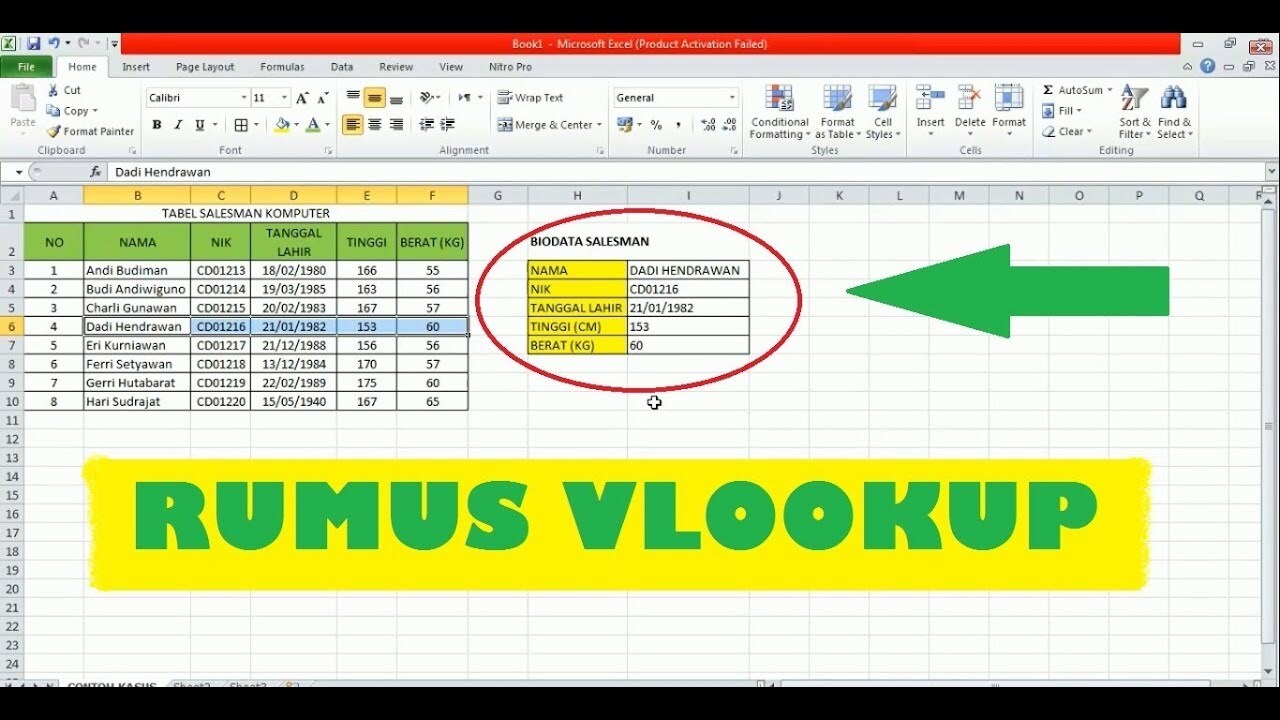
Dengan mengetahui penyebab dan solusi dari error #REF!, #VALUE!, dan #NAME?, pengguna dapat lebih percaya diri dan efisien dalam mengelola data di Excel. Penerapan langkah-langkah troubleshooting yang tepat akan membantu menjaga keakuratan dan konsistensi data, membuat pekerjaan menjadi lebih produktif dan bebas dari hambatan teknis.